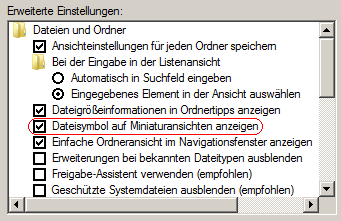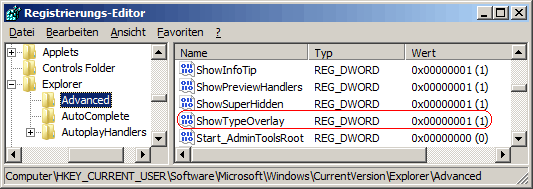|
Bei der Miniaturansicht (Ansicht "Kacheln", "Mittelgroße Symbole", "Große Symbole" und "Extra große Symbole") wird der Dateiinhalt (sofern für den Dateityp eine Miniaturansicht möglich ist) in einer kleinen Vorschau eingeblendet. Zusätzlich wird in der Standardeinstellung unten rechts das Dateisymbol (sofern möglich) der zugeordneten Standardanwendung angezeigt (z. B. XPS- Viewer bei einem XPS- Dokument, Adobe Reader bei der PDF- Datei). Dadurch lassen sich Dateitypen mit gleichen / ähnlichen Inhalt und Namen besser für den Benutzer erkennen / identifizieren.
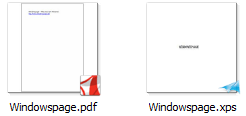
Bild: Dateisymbol wird rechts unten bei der Miniaturansicht angezeigt
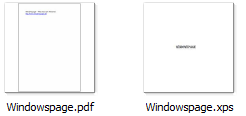
Bild: Dateisymbol wird bei der Miniaturansicht nicht mehr angezeigt
Die Anzeige des Dateisymbols unten rechts bei der Miniaturansicht lässt sich auch wieder über die Benutzeroberfläche oder direkt über die Registrierung von Windows abschalten. Diese entspricht der Anzeige wie in älteren Versionen von Windows.
So geht's (Benutzeroberfläche):
- "" > ("") bzw. "" > "" (oder "" starten)
- Klicken Sie auf das Symbol "" (klassische Ansicht) oder auf den Link "" unter dem Link "" (Startseite der Systemsteuerung).
- Auf der Registerkarte "" aktivieren / deaktivieren Sie die Option "".
So geht's (Registrierung):
- Starten Sie "%windir%\regedit.exe" bzw. "%windir%\regedt32.exe".
- Klicken Sie sich durch folgende Schlüssel (Ordner) hindurch:
HKEY_CURRENT_USER
Software
Microsoft
Windows
CurrentVersion
Explorer
Advanced
Falls die letzten Schlüssel noch nicht existieren, dann müssen Sie diese erstellen. Dazu klicken Sie mit der rechten Maustaste in das rechte Fenster. Im Kontextmenü wählen Sie "Neu" > "Schlüssel".
- Doppelklicken Sie auf den Schlüssel "ShowTypeOverlay".
Falls dieser Schlüssel noch nicht existiert, dann müssen Sie ihn erstellen. Dazu klicken Sie mit der rechten Maustaste in das rechte Fenster. Im Kontextmenü wählen Sie "Neu" > "DWORD-Wert" (REG_DWORD). Als Schlüsselnamen geben Sie "ShowTypeOverlay" ein.
- Ändern Sie den Wert ggf. auf "0" (Dateisymbol nicht anzeigen) oder "1" (Dateisymbol anzeigen).
- Die Änderungen werden ggf. erst nach einem Neustart aktiv.
Hinweise:
- ShowTypeOverlay:
0 = Das entsprechende Dateisymbol wird nicht mehr bei der Miniaturansicht unten rechts eingeblendet.
1 = Das entsprechende Dateisymbol wird bei der Miniaturansicht rechts unten eingeblendet. (Standard)
- Ändern Sie bitte nichts anderes in der Registrierungsdatei. Dies kann zur Folge haben, dass Windows und/oder Anwendungsprogramme nicht mehr richtig arbeiten.
|